¿Cómo ocultar la información del encabezado en el panel de lectura en Outlook?
Al obtener una vista previa de un correo electrónico recibido en Microsoft Outlook, es posible que observe que la información del encabezado en el Panel de lectura, incluido el asunto, el remitente, la hora de envío y el destinatario, se repite con el contenido de la Lista de correo. Vea la siguiente captura de pantalla:
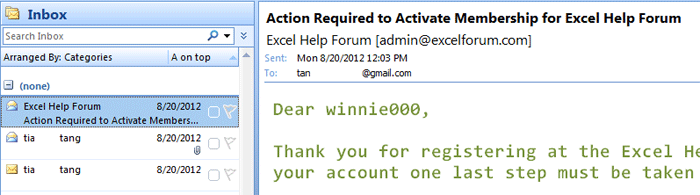
En realidad, puede ocultar la información del encabezado de los mensajes de correo electrónico recibidos y hacer que su panel de lectura sea mucho más ordenado. Y aquí proporcionamos la guía para mostrar cómo ocultar o mostrar el encabezado del mensaje en el Panel de lectura en Microsoft Outlook 2007 con facilidad.
- Automatiza el envío de correos electrónicos con Auto CC / BCC, Reenvío automático por reglas; enviar Respuesta automática (Fuera de la oficina) sin necesidad de un servidor Exchange...
- Recibe recordatorios como Advertencia de BCC al responder a todos mientras estás en la lista CCO, y Recordar si faltan archivos adjuntos para apegos olvidados...
- Mejore la eficiencia del correo electrónico con Responder (todos) con archivos adjuntos, Agregar automáticamente saludo o fecha y hora a la firma o al asunto, Responder varios correos electrónicos...
- Optimice el envío de correos electrónicos con Recuperar correos electrónicos, Herramientas de adjunto (Comprimir todo, Guardar todo automáticamente...), Eliminar duplicadosy Informe rápido...
Los siguientes pasos lo guiarán para ocultar la información del encabezado en Outlook 2007 fácilmente.
Paso 1: seleccione la carpeta en el panel de navegación en la que ocultará la información del encabezado del mensaje en el panel de lectura.
Paso 2: haga clic en Ver > Vista actual > Personalizar la vista actual para abrir el cuadro de diálogo Personalizar vista. Vea la siguiente captura de pantalla:
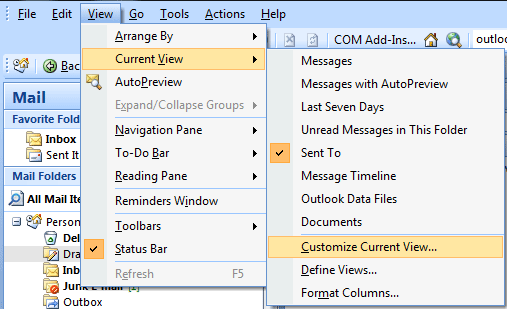
Paso 3: En el cuadro de diálogo Personalizar vista, haga clic en el Otros ajustes del botón.
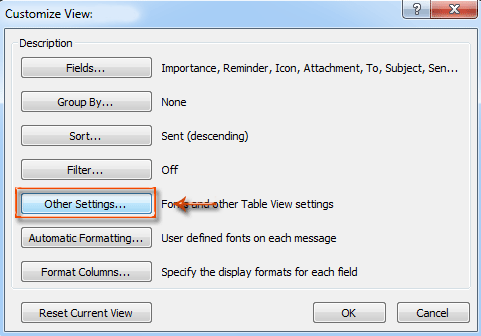
Paso 4: en el cuadro de diálogo Otras configuraciones,
Para ocultar toda la información del encabezado del mensaje en el panel de lectura, marque la casilla Ocultar la información del encabezado .
Para mostrar toda la información del encabezado del mensaje en el panel de lectura, desmarque la casilla Ocultar la información del encabezado .
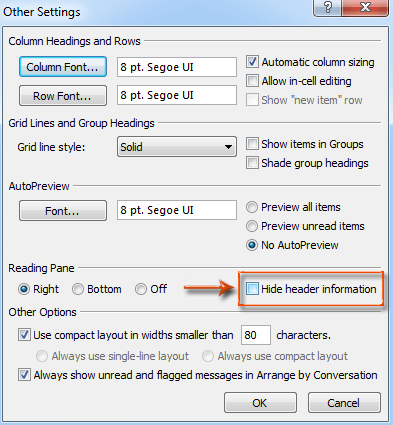
Paso 5: haga clic en todo OK botones en cada cuadro de diálogo.
Si se comprueba la Ocultar la información del encabezado opción, toda la información del encabezado de los mensajes en la carpeta seleccionada se ocultará automáticamente. Vea la siguiente captura de pantalla:
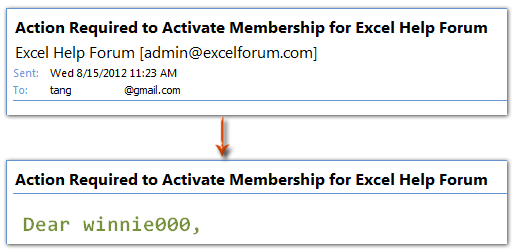
Nota:
1. Aunque puedes encontrar la opción de Ocultar la información del encabezado en Microsoft Outlook 2010, no funciona en absoluto.
2. Microsoft Outlook 2013 no admite esta función de ocultar la información del encabezado en el Panel de lectura.
Las mejores herramientas de productividad de oficina
Kutools para Outlook - Más de 100 potentes funciones para potenciar tu perspectiva
🤖 Asistente de correo AI: Correos electrónicos profesionales instantáneos con magia de IA: respuestas geniales con un clic, tono perfecto y dominio multilingüe. ¡Transforme el correo electrónico sin esfuerzo! ...
📧 Automatización de correo electrónico: Fuera de la oficina (disponible para POP e IMAP) / Programar envío de correos electrónicos / CC/CCO automático según reglas al enviar correo electrónico / Reenvío automático (reglas avanzadas) / Agregar saludo automáticamente / Divida automáticamente correos electrónicos de múltiples destinatarios en mensajes individuales ...
📨 Gestión de correo electrónico: Recuperar correos electrónicos fácilmente / Bloquear correos electrónicos fraudulentos por sujetos y otras personas / Eliminar correos electrónicos duplicados / Búsqueda Avanzada / Consolidar carpetas ...
📁 Archivos adjuntos profesionales: Guardar lote / Separación de lotes / Comprimir por lotes / Ahorro automático / Desconexión automática / Autocompresión ...
???? Interfaz mágica: 😊Más emojis bonitos y geniales / Aumente su productividad en Outlook con vistas con pestañas / Minimizar Outlook en lugar de cerrar ...
👍 Maravillas con un clic: Responder a todos los archivos adjuntos entrantes / Correos electrónicos antiphishing / 🕘Mostrar zona horaria del remitente ...
👩🏼🤝👩🏻 Contactos y calendario: Agregar por lotes contactos de correos electrónicos seleccionados / Dividir un grupo de contactos en grupos individuales / Eliminar recordatorios de cumpleaños ...
Mas de Características 100 ¡Espere su exploración! Haga clic aquí para descubrir más.

